La Forma MÁS FÁCIL de Llevar Tus Chats de WhatsApp a iPhone desde Samsung
Consejos de WhatsApp
- 1 Sobre WhatsApp
- Alternativas a WhatsApp
- Ajustes de WhatsApp
- Mejores Ideas de Mensajes
- Estado de WhatsApp
- Widget de WhatsApp
- Carpeta de WhatsApp
- WhatsApp Last Seen
- WhatsApp Business Web
- WhatsApp Business Cuenta
- Precio de WhatsApp Business
- 2 Respaldo de WhatsApp
- Respalda Mensajes de WhatsApp
- Respalda WhatsApp Automáticamente
- Respalda Extractor de WhatsApp
- Respalda WhatsApp en Línea
- Respalda Fotos/Videos de WhatsApp
- 3 Recuperación de WhatsApp
- Recuperar Mensajes de WhatsApp
- Restaurar WhatsApp Android/iPhone
- Restaurar los Mensajes Borrados
- Recuperar Imágenes de WhatsApp
- Apps Gratuitos para Recuperar WA
- Recuperar Conversaciones WhatsApp
- 4 Transferencia de Whatsapp
- Transferir WhatsApp entre Android
- Transferir Mensajes entre iPhone
- Pasar Mensajes de Android a iPhone
- Pasar Mensajes de iPhone a Android
- Mover Mensajes/Fotos desde WA a PC
- Pasar Mensajes de iPhone a PC
- Mover WhatsApp a una Tarjeta SD
- GBWhatsApp y WhatsApp Messenger
- 5 Consejo y Trucos de WhatsApp
- Hackear en WhatsApp
- WhatsApp Fondos de Pantalla
- WhatsApp Tono de Notificación
- Gestionar Contactos en WhatsApp
- Instalar WhatsApp en el iPad
- WhatsApp sin Tarjeta SIM
- Ubicación en tiempo real WhatsApp
- Problemas de WhatsApp en iPhone y Solución


Aug 01, 2025 • Categoría: Administrar Aplicaciones Sociales • Soluciones probadas
Si has llegado hasta aquí, seguramente debes estar deseando transferir WhatsApp de Samsung a iPhone, y probablemente también habrás buscado en un amplio número de blogs. Pero ahora al llegar hasta aquí, tu búsqueda es exitosa, ya que, en este artículo, hemos explicado claramente a nuestro lector cómo puede transferir WhatsApp de Samsung a iPhone. Este artículo consiste en todos los mejores métodos que ya han sido probados por su funcionamiento.
Puede que te interese transferir otros datos además de WhatsApp, como sms, contactos, fotos, etc. Dr.Fone - Transferencia Móvil puede lograr tu propósito.
- P&R: ¿Existe una Solución Gratuita para Transferir WhatsApp de Samsung a iPhone?
- Parte 1: Transferir WhatsApp de Samsung a iPhone con Dr.Fone
- Parte 2: Transferencia de Mensajes de WhatsApp a iPhone por Backuptrans
- Parte 3: Transferencia de Mensajes de WhatsApp a iPhone con WazzapMigrator
- ¿Cómo Elegir?
P&R: ¿Existe una Solución Gratuita para Transferir WhatsApp de Samsung a iPhone?
Si estás dispuesto a transferir WhatsApp de Samsung a iPhone (de Android a iPhone), entonces este artículo está constituido con los mejores métodos. Y seguramente debes estar buscando esos métodos que son de uso gratuito. Pero déjame decirte, mi amigo, que no hay solución gratuita de ello y si encuentras una no puedes confiar en ella.
Samsung utiliza Google Drive, y el iPhone funciona con iCloud. El respaldo de Samsung no puede restaurar al iPhone, y las llamadas soluciones gratuitas sólo pueden transferir el documento de texto o la base de datos de WhatsApp al iPhone. WhatsApp no puede restaurar a partir de estos archivos en el iPhone. Los usuarios tienen que utilizar un programa de pago para transferir WhatsApp entre Android y iPhone.
Ten en cuenta que no siempre lo gratuito es útil. Sin embargo, esto depende de ti en cuanto a cómo tratas tus datos, ya sea que quieras transferirlos de manera segura o con las aplicaciones no confiables.
Parte 1: Transferir WhatsApp de Samsung a iPhone con Dr.Fone
Si quieres transferir WhatsApp de Android a iPhone o a dispositivos Android, o a transferir datos de WhatsApp desde un dispositivo iOS a otro dispositivo iOS o Android, Dr.Fone - Transferencia de WhatsApp está aquí para ayudarte. Dr.Fone permite a los usuarios hacer un respaldo de los mensajes de WhatsApp del iPhone y de los archivos adjuntos de los mensajes de WhatsApp, exportarlos a la computadora y también restablecer el respaldo en el dispositivo.
Paso 1: Inicia Dr.Fone toolkit en tu computadora, luego selecciona la opción "Transferencia de WhatsApp" de la lista de herramientas. A continuación, conecta tu iPhone/iPad a la PC.

Paso 2:Navega a la pestaña de WhatsApp y podrás optar por "Transferir mensajes de WhatsApp" para transferir/enviar mensajes de WhatsApp desde dispositivos iOS a otro dispositivo iOS o dispositivos Android.

Paso 3: Conecta tus dispositivos iOS o Android a la computadora. Una vez que el programa los detecte, aparecerá la siguiente ventana.

Paso 4: Ahora que has hecho los procesos anteriores, haz clic en "Transferir" para comenzar la transferencia de mensajes de WhatsApp. Si quieres seguir adelante, tienes que optar por fusionar los datos o borrar los mensajes de WhatsApp existentes en el dispositivo de destino.
Paso 5: Siéntate y relájate, no tienes que hacer nada durante la transferencia. Asegúrate de que mantienes tus dos dispositivos bien conectados y espera el final. Puedes desconectar tu dispositivo y ver los datos transferidos en tu dispositivo cuando veas la ventana de abajo.

Parte 2: Transferencia de Mensajes de WhatsApp a iPhone por Backuptrans
BackupTrans es una caja profesional de varias herramientas de utilidad. En esta sección, vamos a hablar de la herramienta de transferencia de WhatsApp de Android a iPhone. Como su nombre indica, la aplicación puede transferir WhatsApp de Samsung a iPhone con todos tus datos rápidamente. La interfaz del programa también te permitirá previsualizar tus conversaciones. También puedes mover una conversación a la vez, además de transferir tus datos en un lote.
Paso 0: Asegúrate de haber instalado iTunes 11.0 o una versión más avanzada en tu computadora. Y asegúrate de que tu dispositivo Android tiene la depuración USB activada antes de ejecutar el programa.
Paso 1: Instala el programa en la computadora y ejecútalo. Ejecuta Backuptrans Transferencia de WhatsApp para Android e iPhone y conecta tu Android e iPhone a la computadora con un cable USB.
Paso 2: Si aparece un mensaje en la pantalla de tu móvil Android, haz clic en el botón " Respaldar mis datos " sin introducir la contraseña. Después de eso, vuelve al programa en tu computadora para hacer clic en "Aceptar" para continuar.
Nota: Este programa sólo hará un respaldo de tus datos de WhatsApp desde tu móvil Android.
Paso 3: Ver el historial de chats de WhatsApp en el programa. Después de eso, el programa leerá todos tus mensajes de chat de WhatsApp de tu Android y iPhone y los mostrará en la interfaz principal:
Paso 4-a: Transfiere todos tus mensajes de WhatsApp de Android a iPhone
1) Haz clic en el Android de la lista de dispositivos desde el que deseas transferir los mensajes de WhatsApp.
2) Dirígete a la barra de herramientas superior y pulsa el botón "Transferencia de Mensajes de Android a iPhone" o ve a Archivo - Transferir Mensajes de Android a iPhone.
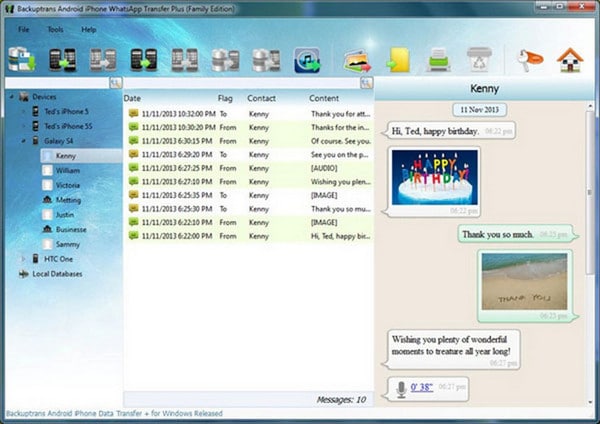
Paso 4-b: Transferencia de Mensajes de WhatsApp con un solo contacto
1) Haz clic en el nombre del contacto deseado bajo el dispositivo desde el que quieres transferir los chats de WhatsApp.
2) Dirígete a la barra de herramientas superior y pulsa el botón "Transferir Mensajes de Android a iPhone" o ve a Archivo -> Transferir Mensajes de Android a iPhone.
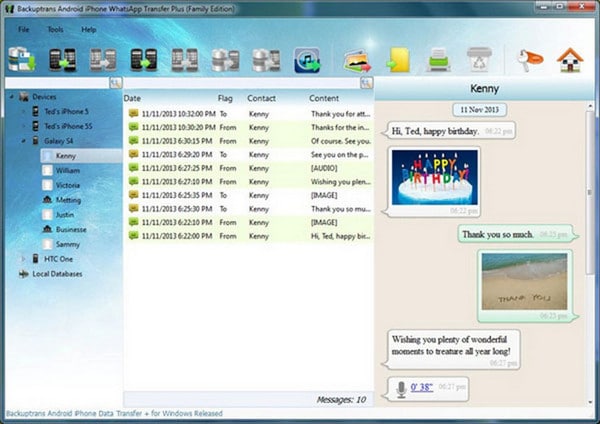
Paso 5: Selecciona el iPhone al que quieres transferir los chats. Elige un iPhone de destino al que quieras transferir el historial de chats de WhatsApp. Haz clic en Confirmar para continuar.
Nota: Por favor, cierra primero WhatsApp en tu iPhone antes de transferir el historial de chat de WhatsApp al iPhone.
Paso 6: Transferencia exitosa.
Parte 3: Transferencia de Mensajes de WhatsApp a iPhone con WazzapMigrator
Wazzap Migrator es una excelente aplicación para transferir WhatsApp. Puedes transferir tu historial de chat así como los archivos adjuntos también. En primer lugar, tienes que extraer el respaldo de WhatsApp del archivo de respaldo de iTunes utilizando cualquier administrador de respaldos de iTunes confiable.
Por favor, ten en cuenta que esta aplicación sólo funciona para la transferencia de iPhone a Android, por lo que estamos mostrando cómo extraer los mensajes de WhatsApp de iPhone y migrarlos a tu móvil Android siguiendo estos pasos:
- Desde tu móvil Android, ve a la Google Play Store y busca Wazzap Migrator.
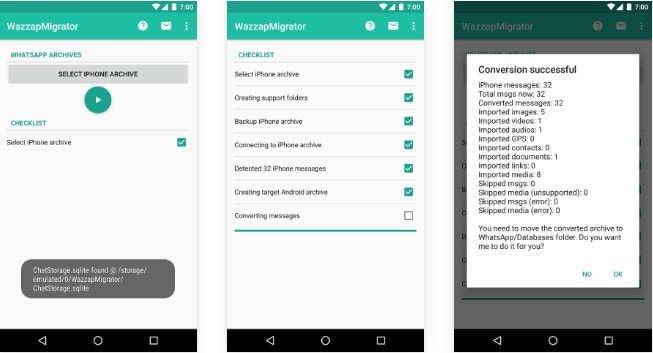
- Instala la aplicación y ábrela. Pulsa en "Seleccionar Archivo de iPhone" y selecciona el archivo de respaldo de tu móvil.
- Asegúrate de seguir las instrucciones correctamente y deberás ver la ventana emergente con el mensaje "Conversión Exitosa".
- Ahora, debes revisar WhatsApp en tu móvil Android y deberás ver todos los mensajes de tu iPhone.
¿cómo elegir?
Dr.Fone - Transferencia de WhatsApp
Pros:
- Dr.Fone tiene la tasa de recuperación más destacada del sector.
- Dr.Fone es compatible con todos los dispositivos y sistemas operativos más recientes.
- Dr.Fone tiene una interfaz muy sencilla y fácil de usar.
- Puedes previsualizar tus datos antes de realizar la recuperación.
- Puedes transferir todas tus fotos y videos, incluidos los del rollo de la cámara, la biblioteca de fotos y el flujo de fotos.
- Tu privacidad está protegida con una encriptación avanzada.
- La asistencia de expertos está disponible por correo electrónico las 24 horas del día.
Contras:
- Algunos usuarios también han informado de que algunas de las fotos recuperadas pueden tener una resolución inferior a las originales.
Backuptrans
Pros:
- La aplicación cuenta con una disposición para transferir los chats individualmente y obtener una vista previa de los mismos.
- Los usuarios también pueden exportar tus chats (sin archivos adjuntos y con archivos adjuntos también) en formatos de texto populares como DOC o TXT.
Contras:
- La interfaz general es un poco desordenada, por lo que puede resultar difícil navegar por ella.
- En varias ocasiones, los usuarios se enfrentan a problemas de compatibilidad y los datos transferidos no aparecen en el iPhone.
- Los usuarios también han mostrado problemas de seguridad, aunque la aplicación ha sido actualizada.
- No hay versión de prueba gratuita, los usuarios tienen que comprarla por adelantado.
WazzapMigrator
Pros:
- Aunque WazzapMigrator suele ser muy sencillo de utilizar, hay algunas funciones que pueden dejar boquiabierto hasta el más experto en tecnología. Por ello, el programa ha creado uno de los equipos técnicos más fáciles de usar y eficaces para ayudarte cuando te quedes atascado.
- Aparte de transferir fácilmente los mensajes exclusivamente, el programa también puede ser útil cuando se desea transferir archivos multimedia que se envían y reciben a menudo a través de WhatsApp, como audio, fotos, video, datos GPS y más.
Contras:
- Algunos usuarios han informado de que algunos mensajes enviados con WazzapMigrator no aparecían en el dispositivo de destino ni tampoco en el iPhone.
- WazzapMigrator no permite a los usuarios restaurar los mensajes de WhatsApp desde Google Drive.
Palabras finales
Así que, finalmente, este artículo está destinado a ayudar a aquellas personas que están deseando transferir los chats de WhatsApp de Samsung al iPhone y han buscado por todo Internet. Este artículo consiste en todos los métodos probados y comprobados que no sólo son eficaces, sino también, son de confianza. Todos los métodos pueden ayudarte a obtener una imagen más clara y entender cómo puedes transferir mensajes de WhatsApp de Android a iPhone. En comparación con los otros dos, Dr.Fone es más fácil de usar y la mejor opción para ti.
















Paula Hernández
staff Editor